Ο καλύτερος τρόπος για να περικόψετε το μήκος βίντεο στο Windows Media Player
Μπορεί επίσης να έχετε την ερώτηση, "Πώς μπορώ να περικόψω βίντεο στο Windows Media Player;" Όπως υποδηλώνει το όνομά του, το Windows Media Player είναι ένα πρόγραμμα αναπαραγωγής πολυμέσων που αναπτύχθηκε για υπολογιστές με Windows. Προφανώς, μπορείτε να το χρησιμοποιήσετε μόνο για ροή αρχείων βίντεο/ήχου στον υπολογιστή σας με Windows. Ωστόσο, ένα άλλο χρήσιμο χαρακτηριστικό αυτού του προγράμματος είναι η περικοπή αρχείων πολυμέσων όπως βίντεο και ήχου.
Αντί να κάνετε λήψη ενός ξεχωριστού εργαλείου για την αποκοπή βίντεο, μπορείτε να επωφεληθείτε από αυτήν τη δυνατότητα για να συντομεύσετε τα αρχεία βίντεο. Το θέμα είναι ότι πρέπει να τροποποιήσετε κάποιες ρυθμίσεις για να ενεργοποιήσετε τη λειτουργία κοπής. Τούτου λεχθέντος, αυτό το άρθρο θα σας δείξει τα βήματα για να κόψτε ένα βίντεο στο Windows Media Player για να συντομεύσετε το μήκος. Επίσης, ένα εξαιρετικό υποκατάστατο εξετάζεται για την ανάγνωση σας.
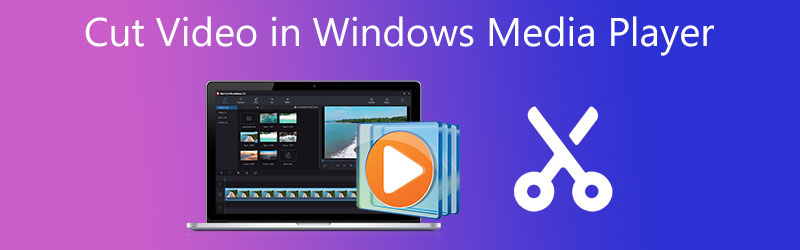
- Μέρος 1. Πώς να κόψετε το μήκος βίντεο στο Windows Media Player
- Μέρος 2. Πώς να μειώσετε το μήκος βίντεο σε Mac/Windows
- Μέρος 3. Διάγραμμα σύγκρισης βιντεοκόπτων
- Μέρος 4. Συχνές ερωτήσεις σχετικά με την κοπή μήκους βίντεο
Μέρος 1. Πώς να κόψετε το μήκος βίντεο στο Windows Media Player
Το Windows Media Player έχει σχεδιαστεί κυρίως για την αναπαραγωγή αρχείων βίντεο και μουσικής αποκλειστικά για συστήματα Windows. Ωστόσο, πολλοί χρήστες θα ήθελαν επίσης να περικόψουν ή να κόψουν απευθείας αρχεία βίντεο. Στην πραγματικότητα, αυτή η δυνατότητα δεν είναι προσβάσιμη κατά την εκκίνηση του προγράμματος από την αρχή. Διατίθεται μόνο με την ενσωμάτωση της προσθήκης που ονομάζεται SolveigMM WMP Trimmer.
Μόνο λίγοι χρήστες, ωστόσο, το γνωρίζουν αυτό. Έτσι, αν ρωτάτε πώς μπορείτε να περικόψετε ένα βίντεο στο Windows Media Player, σας ταξινομήσαμε τα βήματα.
Βήμα 1. Για να ξεκινήσετε, κατεβάστε το πρόσθετο SolveigMM Trimmer Plugin από τον επίσημο ιστότοπο του. Στη συνέχεια, εγκαταστήστε το πρόγραμμα στο σύστημα Windows ακολουθώντας τις οδηγίες και τους οδηγούς για να ολοκληρώσετε τη διαδικασία εγκατάστασης.
Βήμα 2. Μόλις εγκατασταθεί, εκκινήστε το Windows Media Player και εγχύστε την προσθήκη για να ενεργοποιήσετε τη δυνατότητα περικοπής του προγράμματος. Πλοηγηθείτε στο Εργαλεία > Προσθήκες > Πρόσθετο Trimmer SolveigMM WMP. Στη συνέχεια, θα πρέπει να δείτε μια άλλη επιλογή στο κάτω μέρος της διεπαφής του πίνακα.
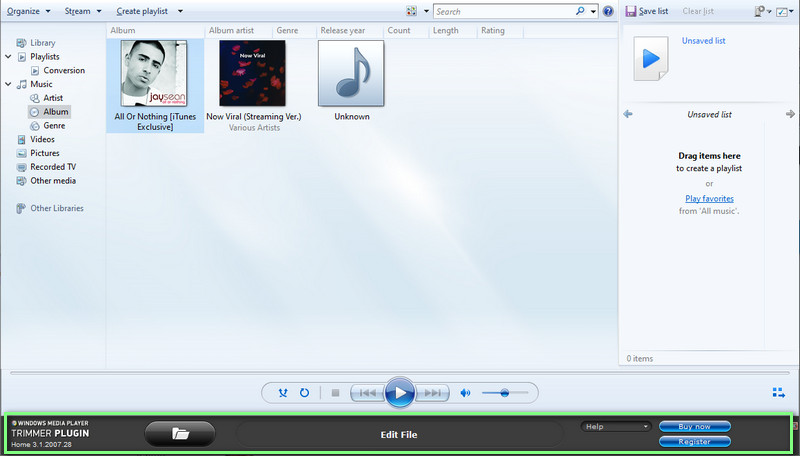
Βήμα 3. Τώρα, προσθέστε ένα βίντεο που θέλετε να περικόψετε. Για να το κάνετε αυτό, κάντε κλικ στο Ντοσιέ εικονίδιο, περιηγηθείτε στο βίντεο και επιλέξτε το για προσθήκη στο λογισμικό. Θα πρέπει να αναπαράγει αυτόματα το βίντεο. Στη συνέχεια, χτυπήστε το Επεξεργασία αρχείου κουμπί για να ξεκινήσει η περικοπή του βίντεο.

Βήμα 4. Μετά από αυτό, βρείτε το ακριβές σημείο ή τη διάρκεια που θέλετε να περικόψετε. Μπορείτε επίσης να ανατρέξετε στην ένδειξη ώρας για να ορίσετε τα σημεία έναρξης και λήξης. Μόλις αποφασίσετε, χτυπήστε το Τακτοποίηση κουμπί για να ολοκληρώσετε τη διαδικασία. Αφού ολοκληρώσετε την παραπάνω διαδικασία, κάντε προεπισκόπηση του βίντεο για να δείτε αν ισχύουν οι αλλαγές.
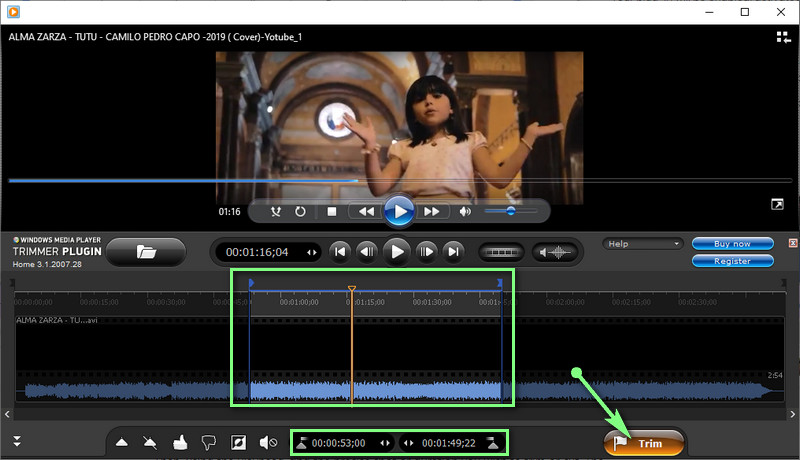
Μέρος 2. Πώς να μειώσετε το μήκος βίντεο σε Mac/Windows
Το Windows Media Player είναι πράγματι χρήσιμο για την τροποποίηση αρχείων βίντεο, μειώνοντας ρητά τη διάρκεια του βίντεο. Από εκεί και πέρα, έχει ένα σημαντικό μειονέκτημα. Αυτή είναι η έλλειψη υποστήριξης για συστήματα Mac. Πρέπει να μάθετε πώς να μειώνετε τη διάρκεια του βίντεο σε μια εναλλακτική λύση του Windows Media Player που ονομάζεται Μετατροπέας βίντεο Vidmore.
Συσκευάζει αποκλειστικά εργαλεία επεξεργασίας βίντεο που επιτρέπουν στους χρήστες να χωρίζουν, να κόβουν, να περικόπτουν, να συγχωνεύουν, να περικόπτουν και πολλά άλλα. Πάνω απ 'όλα, δίνονται στους χρήστες επιλογές για τη μείωση του κουνήματος του βίντεο, την αφαίρεση του θορύβου, τη ρύθμιση της φωτεινότητας και πολλά άλλα για εμπλουτισμένη έξοδο βίντεο. Εάν σας συναρπάζει να ξέρετε πώς να κόβετε και να συγχωνεύετε βίντεο στο υποκατάστατο του Windows Media Player, διαβάστε μαζί με τις οδηγίες.
Βήμα 1. Εκτελέστε το Vidmore Video Converter
Για να χρησιμοποιήσετε το πρόγραμμα, πρέπει πρώτα να το κατεβάσετε στη συσκευή σας. Απλά χτυπήστε ένα από τα ΔΩΡΕΑΝ Λήψη κουμπιά παρακάτω. Στη συνέχεια, εγκαταστήστε το χρησιμοποιώντας τη ρύθμιση στην οθόνη και εκτελέστε το.
Βήμα 2. Προσθέστε ένα βίντεο για περικοπή
Σε αυτό το σημείο, μεταβείτε στο Εργαλειοθήκη καρτέλα και ανοίξτε το Εργαλείο κοπής βίντεο λειτουργία. Κάνοντας κλικ σε αυτήν την επιλογή θα εμφανιστεί ένα πλαίσιο διαλόγου. Στη συνέχεια, κάντε κλικ στο Συν κουμπί υπογραφής για να ανοίξετε το φάκελο του υπολογιστή σας. Στη συνέχεια, βρείτε το στοχευόμενο βίντεο και επιλέξτε το για μεταφόρτωση στο λογισμικό.
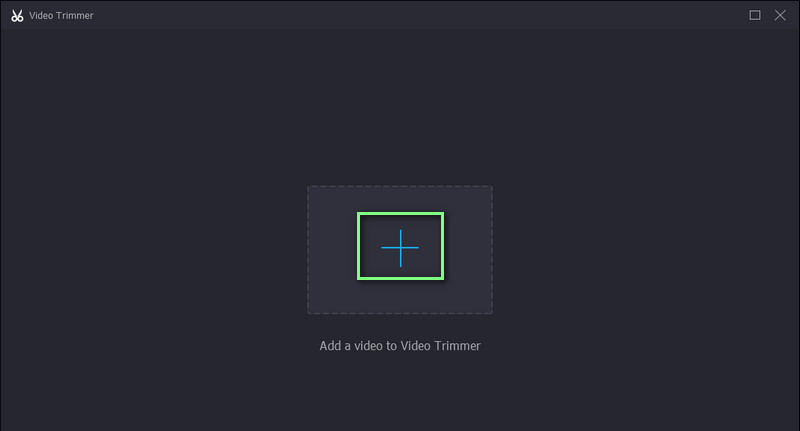
Βήμα 3. Περικόψτε το επιλεγμένο βίντεο
Μόλις προστεθεί το κομμάτι βίντεο, μπορείτε να ξεκινήσετε την περικοπή του βίντεο. Μπορείτε να κόψετε χρησιμοποιώντας το Παιχνίδι κεφαλής για να κόψετε τα αρχικά μέρη του βίντεο. Σύρετε το ρυθμιστικό εάν θέλετε να επιλέξετε μια περιοχή για κοπή βίντεο. Κάντε προεπισκόπηση του βίντεο για να δείτε τις αλλαγές.
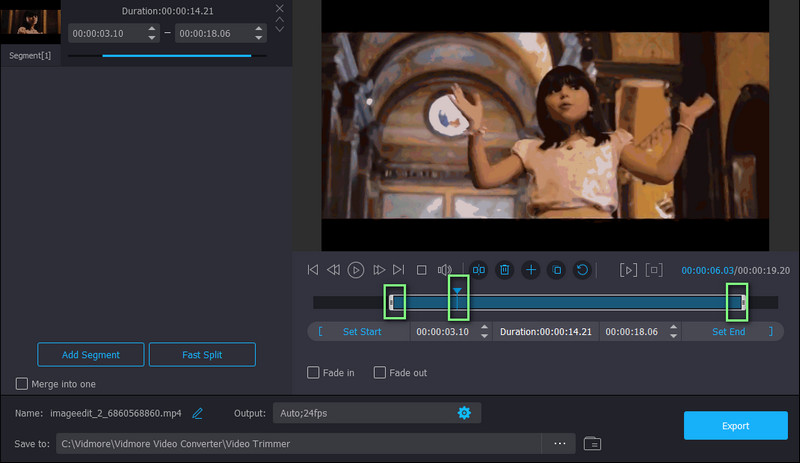
Βήμα 4. Αποθηκεύστε την περικομμένη έκδοση
Εάν είστε ικανοποιημένοι με τα αποτελέσματα του βίντεο, κάντε κλικ στο Εξαγωγή κουμπί για να τεθούν σε ισχύ οι αλλαγές. Μπορείτε επίσης να αλλάξετε τις ρυθμίσεις εξόδου πριν αποθηκεύσετε την περικομμένη έκδοση του βίντεο. Απλώς ανοίξτε το Παραγωγή επιλογή και, στη συνέχεια, τροποποιήστε τις απαραίτητες ρυθμίσεις. Στη συνέχεια, προχωρήστε στην αποθήκευση του βίντεο πατώντας το Εξαγωγή κουμπί.
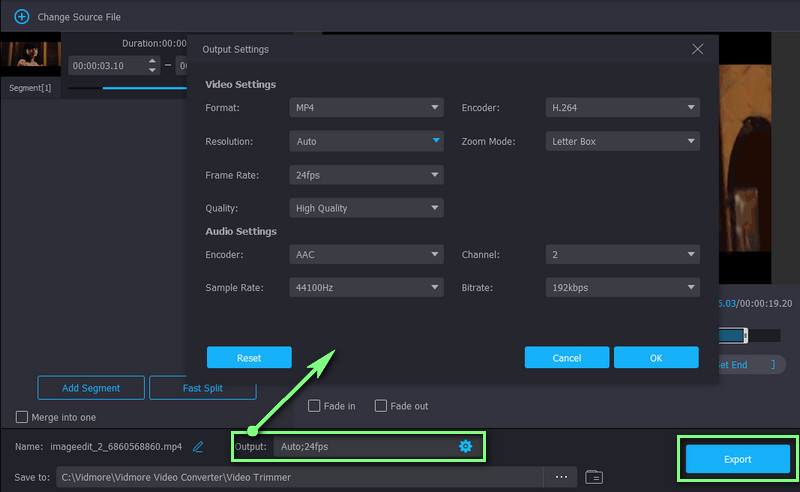
Περαιτέρω ανάγνωση:
5 Συμβουλές αντιμετώπισης προβλημάτων για το Windows Media Player που δεν λειτουργούν
Πώς να κόψετε μια μουσική στο iMovie σε συσκευή Mac και iPhone
Μέρος 3. Διάγραμμα σύγκρισης βιντεοκόπτων
Παρακάτω είναι ένας συγκριτικός πίνακας για τους δύο απίστευτους τρόπους για να συντομεύσετε τα βίντεο. Τακτοποιήσαμε βασικές πτυχές αυτών των δύο προγραμμάτων. Τσέκαρέ το.
- Εργαλεία
- Windows Media Player
- Μετατροπέας βίντεο Vidmore
| Υποστηριζόμενο λειτουργικό σύστημα | Υποστηριζόμενη μορφή | Διαισθητική διεπαφή | Εφέ βίντεο | Εργαλεία επεξεργασίας |
| Μόνο για Windows | WMA, WMV, MP4, AVI κ.λπ. | Δεν υποστηρίζεται | Κόψτε ή κόψτε | |
| Windows και Mac | MKV, WMA, WMV, MP4, MOV, AVI κ.λπ. | Υποστηρίζεται | Αποκοπή, περικοπή, συγχώνευση, περικοπή, περιστροφή και πολλά άλλα. |
Μέρος 4. Συχνές ερωτήσεις σχετικά με την κοπή μήκους βίντεο
Μπορώ να επεξεργαστώ βίντεο στο Windows Media Player;
Μπορείτε να επεξεργαστείτε βίντεο στο Windows Media Player. Ωστόσο, η λειτουργία περιορίζεται μόνο στην κοπή ή την περικοπή βίντεο. Εάν θέλετε να προσθέσετε φίλτρα ή εφέ, ίσως χρειαστεί να χρησιμοποιήσετε μια ξεχωριστή εφαρμογή για τις ανάγκες σας.
Μπορώ να χρησιμοποιήσω δωρεάν το Windows Media Player;
Ναί. Το Windows Media Player είναι διαθέσιμο δωρεάν σε όλους τους υπολογιστές με Windows, επιτρέποντάς σας να κάνετε ροή βίντεο και αρχείων ήχου με υποστήριξη της δυνατότητας κοπής του. Με άλλα λόγια, μπορείτε να κόψετε βίντεο χωρίς να χρειαστεί να πληρώσετε ούτε μια δεκάρα.
Μπορώ να περικόψω μαύρες πλευρικές γραμμές βίντεο στο Windows Media Player;
Δυστυχώς, το Windows Media Player δεν υποστηρίζει την περικοπή βίντεο περικοπής πλευρικών γραμμών στο βίντεο. Αλλά με τη βοήθεια του Vidmore Video Converter, μπορείτε να επιτύχετε το κόψιμο των μαύρων πλαϊνών γραμμών, καθώς υποστηρίζει τη δυνατότητα περικοπής. Αυτή η δυνατότητα θα σας επιτρέψει να κόψετε μόνο την επιλεγμένη αναλογία διαστάσεων αφαιρώντας τα ανεπιθύμητα μέρη του βίντεο.
συμπέρασμα
Η ανάρτηση καλύπτει πώς να κόψετε τη διάρκεια του βίντεο στο Windows Media Player. Πράγματι, δεν μπορείτε να επεξεργαστείτε απευθείας βίντεο σε αυτό το πρόγραμμα αναπαραγωγής πολυμέσων. Ωστόσο, με τη βοήθεια του πρόσθετου που ονομάζεται SolveigMM WMP trimmer, η εργασία κοπής είναι δυνατή. Εκτός από αυτό, αυτό περιέγραψε επίσης την καλύτερη εναλλακτική που θα πρέπει να εξετάσετε τη χρήση, σε περίπτωση που χρειαστεί να επεξεργαστείτε ή να περικόψετε στο σύστημα του υπολογιστή σας Windows ή Mac. Μπορείτε εύκολα να χειριστείτε τα αρχεία βίντεο μέσω των επιλογών που αναφέρονται σε αυτήν την ανάρτηση.


